-
华硕开机按什么进入u盘启动模式
- 2022-12-24 09:45:00 来源:windows10系统之家 作者:爱win10
华硕笔记本怎么进入u盘启动项?华硕笔记本性能各方面都是不错的,也有很多小伙伴购买了,但是有时在使用电脑时遇见一些系统故障,难以解决,必须要进行系统重装才行,需要使用U盘启动项,但是小伙伴们不知道如何进入U盘启动项,今天小编就来告诉大家华硕笔记本怎么进入u盘启动项。
工具/原料:
系统版本:windows10系统
品牌型号:华硕vivobook14
方法/步骤:
方法一:长按F2键进入
1、笔记本开机后长按F2键,进入bios;

2、接着我们找到“boot”菜单;
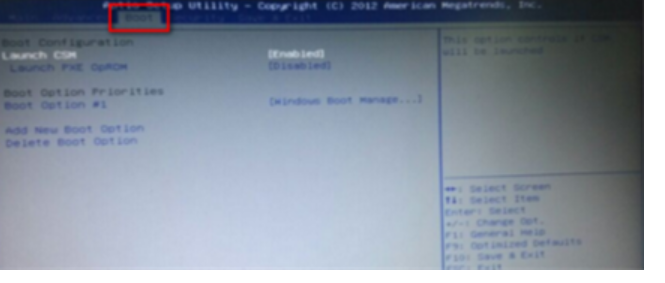
3、在boot中找到“boot option#1”;

4、按下回车键,找到U盘;

5、选择完成后我们按F10保存,重启电脑就可以选择使用U盘启动了。
方法二:弹出驱动项选择U盘启动
1、开机时长按键盘上的ESC键;

2、就会弹出驱动项选择;

3、我们点击选择“U盘启动”,接着按下回车键,就能直接进入U盘启动了。

总结:
方法一:长按F2键进入
方法二:弹出驱动项选择U盘启动
1、开机时长按键盘上的ESC键;
2、就会弹出驱动项选择;
3、点击选择“U盘启动”,接着按下回车键,就能直接进入U盘启动了。
猜您喜欢
- u盘被写保护无法删除文件解决方法..2017-02-06
- 小编告诉你检测U盘芯片检测工具怎么用..2017-08-19
- 一键U盘装系统改密码操作方法..2017-01-23
- 小U讲解合并单元格快捷键2019-08-05
- u盘启动盘制作教程2017-08-24
- 老毛桃一键还原,小编告诉你老毛桃如何..2018-03-29
相关推荐
- u盘重装OS教程 2017-02-24
- u盘可以修吗,小编告诉你怎么修复u盘.. 2018-04-03
- 小编详解u盘装系统win7操作方法.. 2018-12-14
- u盘安装Ghost win7系统64位方法.. 2017-05-14
- 详解bios设置光盘启动方法 2019-04-02
- u盘损坏如何修复,小编告诉你u盘损坏如.. 2018-02-08




 魔法猪一健重装系统win10
魔法猪一健重装系统win10
 装机吧重装系统win10
装机吧重装系统win10
 系统之家一键重装
系统之家一键重装
 小白重装win10
小白重装win10
 联想笔记本 Ghost Win7 64位旗舰版系统V05
联想笔记本 Ghost Win7 64位旗舰版系统V05 驱动精灵2013 V7.0.608.1112 绿色去广告版 (驱动管理软件)
驱动精灵2013 V7.0.608.1112 绿色去广告版 (驱动管理软件) Notepad2 V4.2.25.844 绿色汉化版 (文本编辑框工具)
Notepad2 V4.2.25.844 绿色汉化版 (文本编辑框工具) 离线浏览工具 V3.47-6 多语绿色便携版(离线浏览网页缓存文件)
离线浏览工具 V3.47-6 多语绿色便携版(离线浏览网页缓存文件) 电脑公司ghost Win7系统下载32位纯净版1709
电脑公司ghost Win7系统下载32位纯净版1709 深度技术_Ghost_Win7 64位2014.07自动激活旗舰版
深度技术_Ghost_Win7 64位2014.07自动激活旗舰版 小白系统ghos
小白系统ghos 深度技术ghos
深度技术ghos 雨林木风ghos
雨林木风ghos ExtremeCopy
ExtremeCopy  小白系统ghos
小白系统ghos 电脑公司 gho
电脑公司 gho 深度技术Ghos
深度技术Ghos 搜狗浏览器4.
搜狗浏览器4. 系统之家win1
系统之家win1 TxtEasy V1.5
TxtEasy V1.5 PicPick v3.2
PicPick v3.2 粤公网安备 44130202001061号
粤公网安备 44130202001061号